Il Samsung Galaxy Tab, grazie alla funzionalità DeX, offre un’esperienza simile a quella di un desktop. Molti utenti riscontrano delle limitazioni che ne ostacolano l’utilizzo come sostituto del laptop. Attraverso alcune modifiche e impostazioni specifiche, è possibile ottimizzare l’uso del dispositivo per trasformarlo in una macchina da lavoro efficace.
Forzare le app a comportarsi come programmi desktop
Una delle frustrazioni più comuni degli utenti di DeX è il fatto che molte app si aprono in finestre fisse non ridimensionabili. Per migliorare questa situazione, è possibile attivare la funzione Multi window per tutte le app nelle impostazioni avanzate di DeX. Questo consente alle applicazioni di aprirsi in finestre ridimensionabili e massimizzabili.
Ottimizzare il mouse per la precisione in DeX
Il mouse rappresenta lo strumento principale per interagire con l’interfaccia DeX. È consigliabile regolare la velocità del cursore nel menu delle impostazioni generali e disattivare l’opzione “Migliora precisione puntatore” per ottenere movimenti più prevedibili e precisi.
Adattare il layout della tastiera all’hardware
Per garantire un corretto funzionamento della tastiera esterna, è preferibile utilizzare la tastiera Samsung come tastiera attiva sullo schermo. Inoltre, verificare che il layout selezionato nelle impostazioni corrisponda al tipo di tastiera utilizzata.
Mantenere la taskbar pulita e funzionale
La taskbar funge da centro comandi ed è importante mantenerla organizzata. È possibile fissare le app più utilizzate sulla taskbar per un accesso rapido. Con le versioni recenti di DeX, la funzione di auto-nascondimento richiede un’app aggiuntiva chiamata NavStar.
Superare le restrizioni di Samsung con I ❤️ Samsung DeX
L’app I ❤️ Samsung DeX permette di rimuovere molte limitazioni imposte da Samsung. Abilitando opzioni come alta risoluzione per i display esterni e rimozione del limite delle cinque app aperte contemporaneamente, si può migliorare notevolmente l’esperienza utente.
Trasformare i gesti del telefono in scorciatoie desktop con One Hand Operation+
Utilizzando One Hand Operation+, è possibile configurare gesti laterali che agiscono come scorciatoie nel sistema DeX. Questi gesti possono semplificare enormemente la navigazione tra le applicazioni aperte.
Riportare l’auto-nascondimento della taskbar con NavStar
NavStar consente una personalizzazione completa della taskbar, inclusa la possibilità di aggiungere pulsanti per mostrare o nascondere rapidamente la taskbar stessa.
Uscire da layout mobile con le impostazioni del browser giuste
Per evitare che i siti web si carichino nella loro versione mobile su DeX, è utile attivare l’opzione “Richiedi siti desktop” nelle impostazioni dei browser utilizzati.
Le app che fanno sentire DeX come un reale PC
Le applicazioni progettate specificamente per schermi grandi e input da mouse e tastiera sono fondamentali per sfruttare al meglio DeX. Applicativi come Solid Explorer e Adobe Lightroom offrono funzionalità avanzate che arricchiscono l’esperienza d’uso.
- Solid Explorer
- Adobe Lightroom
- Samsung Notes
- Suite Google Office



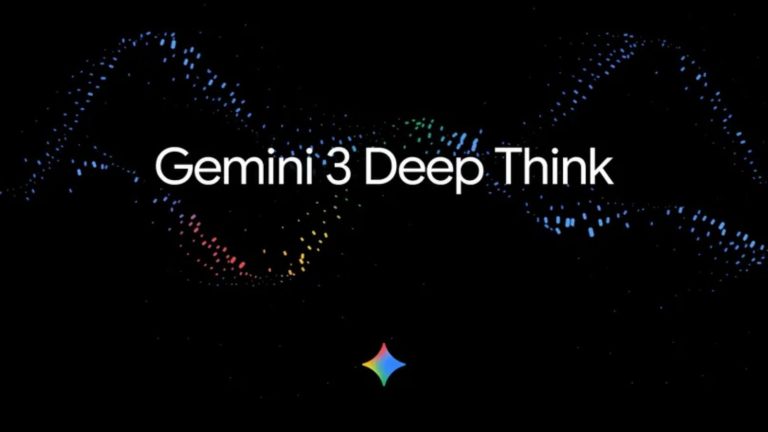







Lascia un commento